Kaip įjungti muzikos atkūrimą per visą ekraną budėjimo iPhone režimu

Kai iPhone veikia budėjimo režimu, yra funkcija Now Playing, leidžianti grojamą dainą rodyti per visą iPhone ekraną.

Kai iPhone veikia budėjimo režimu, yra funkcija Now Playing, leidžianti grojamą dainą rodyti per visą iPhone ekraną. Naudodami šią „Dabar groja“ funkciją, vartotojai gali lengviau valdyti muziką, pvz., pasirinkti dainas, reguliuoti garsumą arba sustabdyti / leisti dainas. Tačiau vartotojai turi rankiniu būdu įjungti viso ekrano muzikos atkūrimo sąsają budėjimo režime, kaip parodyta toliau pateiktose instrukcijose.
Instrukcijos, kaip įjungti viso ekrano muzikos atkūrimą budėjimo režimu
1 žingsnis:
Pirmiausia atidarykite programą Muzika ir atidarykite dainą, kurios norite klausytis savo telefone.

2 žingsnis:
Tada iPhone įgalinate budėjimo režimą . Budėjimo ekrano sąsajoje vartotojai spusteli grojimo piktogramą , kaip parodyta toliau, norėdami suaktyvinti viso ekrano muzikos grojimo sąsają telefone.

3 veiksmas:
Nedelsdami parodykite viso ekrano muzikos atkūrimo sąsają budėjimo režimu, kaip parodyta toliau.

Dabar vartotojai gali lengvai pritaikyti muzikos grotuvą savo telefone pagal savo skonį. Pavyzdžiui, galite reguliuoti muzikos atkūrimo garsumą „iPhone“ naudodami garsumo juostą, kaip parodyta.
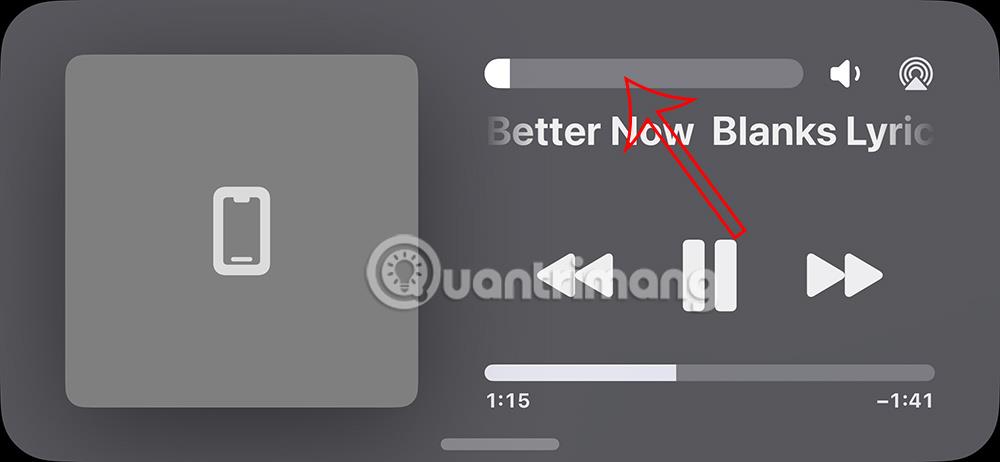
Arba galite bendrinti dainą naudodami „AirDrop“ piktogramą.
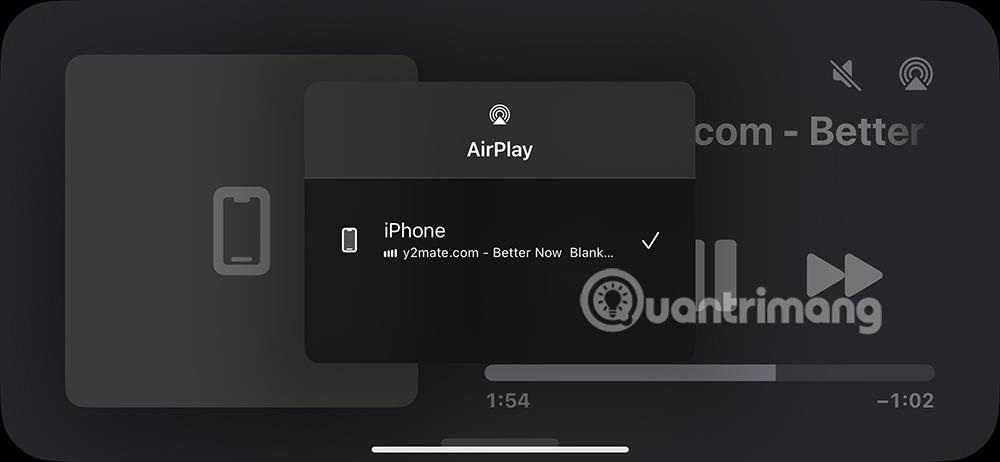
Norėdami sustabdyti muzikos grojimą budėjimo režimo sąsajoje , kaip įprasta , paspaudžiame sustabdymo piktogramą .
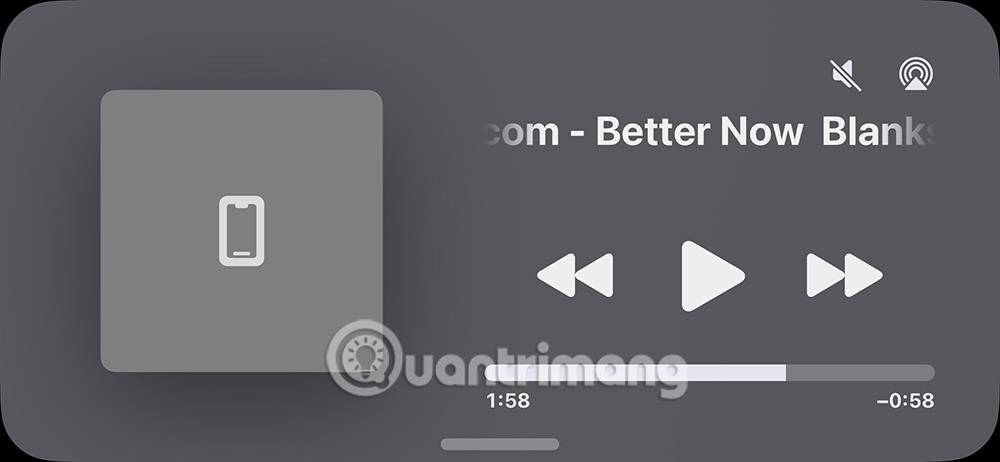
Kaip pridėti muzikos valdiklį prie budėjimo iPhone
Jei visada norite atidaryti muzikos grotuvą viso ekrano sąsajoje, kai veikia budėjimo režimas, galite nedelsdami pridėti muzikos valdiklį prie budėjimo režimo, kad atidarytumėte muziką.
Galite sekti straipsnį Kaip pridėti Apple Music valdiklį prie budėjimo iPhone .
Garso patikrinimas yra nedidelė, bet gana naudinga „iPhone“ telefonų funkcija.
„Photos“ programėlėje „iPhone“ yra prisiminimų funkcija, kuri sukuria nuotraukų ir vaizdo įrašų rinkinius su muzika kaip filme.
„Apple Music“ išaugo ypač didelė nuo tada, kai pirmą kartą buvo pristatyta 2015 m. Iki šiol tai yra antra pagal dydį mokama muzikos srautinio perdavimo platforma pasaulyje po „Spotify“. Be muzikos albumų, Apple Music taip pat yra tūkstančiai muzikinių vaizdo įrašų, visą parą veikiančių radijo stočių ir daugybės kitų paslaugų.
Jei norite, kad vaizdo įrašuose skambėtų foninė muzika, o tiksliau įrašytų dainą kaip foninę vaizdo įrašo muziką, yra labai paprastas sprendimas.
Nors „iPhone“ yra integruota programa „Weather“, kartais ji nepateikia pakankamai išsamių duomenų. Jei norite ką nors pridėti, „App Store“ yra daugybė parinkčių.
Naudotojai ne tik bendrina nuotraukas iš albumų, bet ir gali pridėti nuotraukų prie bendrinamų albumų iPhone. Galite automatiškai pridėti nuotraukų prie bendrinamų albumų, nereikės vėl dirbti iš albumo.
Yra du greitesni ir paprastesni būdai Apple įrenginyje nustatyti atgalinę atskaitą / laikmatį.
„App Store“ yra tūkstančiai puikių programų, kurių dar nebandėte. Įprasti paieškos terminai gali būti nenaudingi, jei norite atrasti unikalių programų, be to, nesmagu pradėti begalinį slinkimą atsitiktiniais raktiniais žodžiais.
„Blur Video“ yra programa, kuri sulieja scenas arba bet kokį norimą turinį telefone, kad padėtų mums gauti patinkantį vaizdą.
Šis straipsnis padės jums įdiegti „Google Chrome“ kaip numatytąją naršyklę „iOS 14“.









